- Část 1. Synchronizace iPadu s novým počítačem pomocí FoneTrans pro iOS
- Část 2. Synchronizujte iPad s novým počítačem přes iTunes
- Část 3. Synchronizace iPadu s novým počítačem pomocí Finderu
- Část 4. Synchronizace iPadu s novým počítačem přes iCloud pro Windows
- Část 5. Synchronizace iPadu s novým počítačem přes iCloud na Macu
- Část 6. Nejčastější dotazy o synchronizaci iPadu s novým počítačem
Synchronizace iPadu s novým počítačem – nejlepší metody [Osvědčeno v roce 2023]
 Přidal Lisa Ou / 06. července 2022 09:00
Přidal Lisa Ou / 06. července 2022 09:00 Uživatelé iPadu budou svá zařízení pravidelně zálohovat, aby si uložili zálohu na počítači a zabránili ztrátě dat. Ve skutečnosti je na trhu mnoho nástrojů, které vám pomohou snadno spravovat data iOS. Otázkou je, jak vybrat ten nejlepší.
Nebojte se. Tento příspěvek vám ukáže pět nejlepších 5 metod, které byste si neměli nechat ujít.


Seznam příruček
- Část 1. Synchronizace iPadu s novým počítačem pomocí FoneTrans pro iOS
- Část 2. Synchronizujte iPad s novým počítačem přes iTunes
- Část 3. Synchronizace iPadu s novým počítačem pomocí Finderu
- Část 4. Synchronizace iPadu s novým počítačem přes iCloud pro Windows
- Část 5. Synchronizace iPadu s novým počítačem přes iCloud na Macu
- Část 6. Nejčastější dotazy o synchronizaci iPadu s novým počítačem
Část 1. Synchronizace iPadu s novým počítačem pomocí FoneTrans pro iOS
Nejlepší, co byste měli vyzkoušet jako první, je nástroj třetí strany s názvem FoneTrans pro iOS na počítači. Umožňuje přenášet data z iPhonu, iPadu a iPodu Touch mezi počítačem a zařízením. Můžete jej snadno použít k přesunu všeho z iPadu do počítače. Můžete s ním dokonce jednoduše přenést iTunes. Níže jsou uvedeny jasné pokyny, jak synchronizovat iPad s novým počítačem pomocí FoneTrans pro iOS.
S FoneTrans pro iOS, budete mít svobodu přenášet data z iPhone do počítače. Můžete nejen přenášet iPhone textové zprávy do počítače, ale také fotografie, videa a kontakty lze snadno přesunout do PC.
- Přenášejte snadno fotografie, videa, kontakty, WhatsApp a další data.
- Náhled dat před přenosem.
- K dispozici jsou iPhone, iPad a iPod touch.
Krok 1Stažení a instalace FoneTrans pro iOS na počítači a poté připojte iPhone kabelem USB.fonetrans-for-ios-info
Krok 2Využít Věřte když se objeví na obrazovce iPadu. Vybrat Datový typ chcete přenést z levého panelu hlavního rozhraní po detekci.
Krok 3Zaškrtněte položky, které chcete přenést do počítače, klepněte na exportovat do PC ikonu a vyberte místní složku pro jejich uložení.

Poté můžete otevřít složku, do které byla uložena vaše data, a zobrazit je v počítači. Kromě toho můžete také zvolit přenos těchto dat z počítače do zařízení.
Někteří uživatelé mohou upřednostňovat použití způsobů Apple k řešení problémů z iPhone, iPad a dalších zařízení a služeb Apple. Pokud jste jedním z nich, přejděte na další díl.
Část 2. Synchronizujte iPad s novým počítačem přes iTunes
Na úplném začátku by uživatelé iPadu potřebovali iTunes na počítači ke správě dat iOS. Pomáhá vám zálohovat, obnovovat a synchronizovat data bez překážek. Pokud chcete synchronizovat iPad s novým počítačem, podívejte se prosím na níže uvedený návod, jak používat iTunes.
Krok 1Stáhněte si iTunes do počítače, připojte k němu iPad.
Krok 2Klepnutím na Trust na obrazovce iPadu povolte připojení. Poté klikněte zařízení ikonu na rozhraní iTunes.
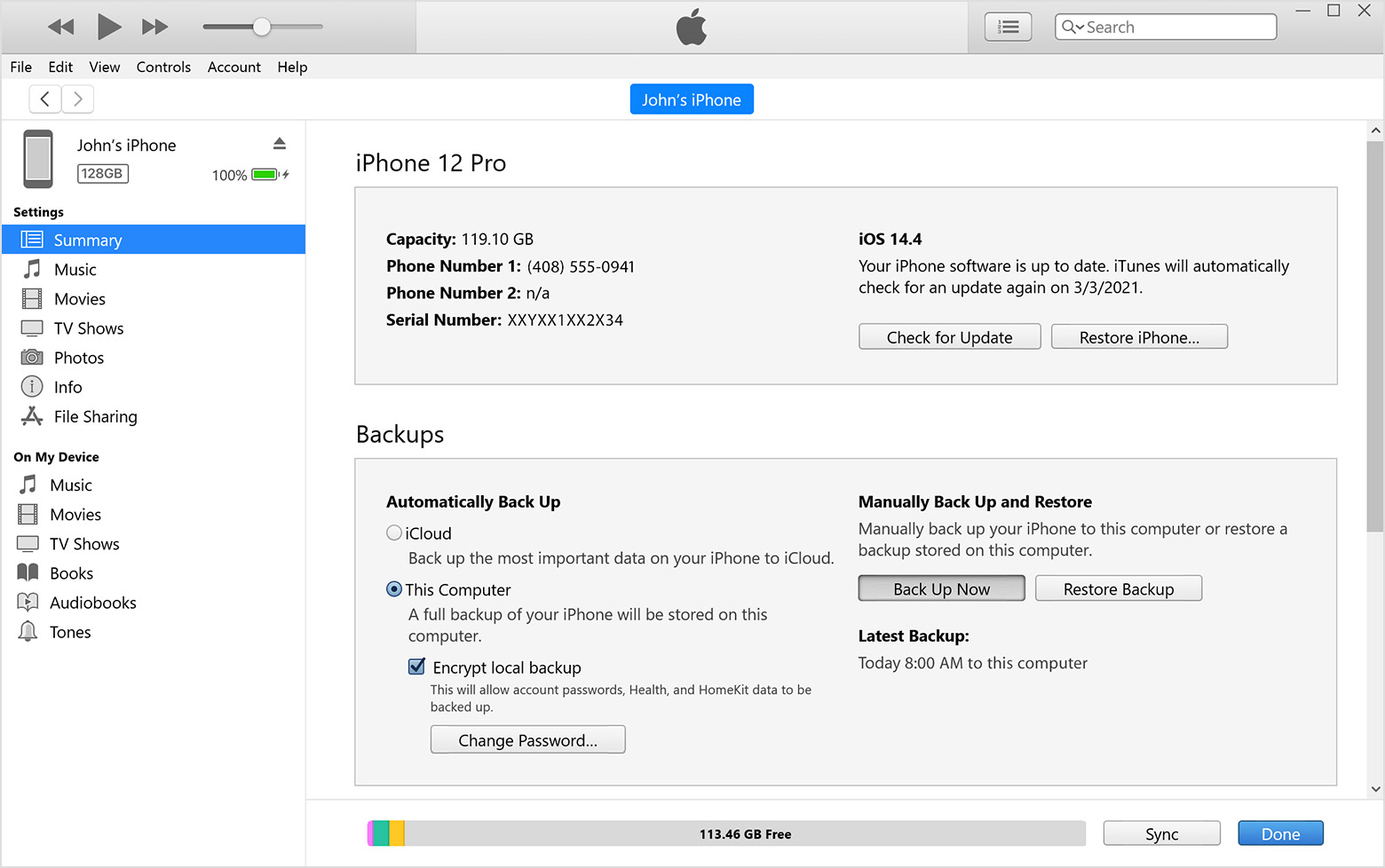
Krok 3Vyberte data, která chcete synchronizovat s počítačem, vyberte Hudba, například. Poté zaškrtněte políčko vedle Synchronizace hudby.
Krok 4klikněte Sync .
A můžete také povolit funkci pro synchronizaci iPadu bez fyzického připojení Shrnutí > Synchronizujte s tímto iPadem přes Wi-Fi > Podat žádost. Když na počítači otevřete iTunes a připojíte obě zařízení ke stejné Wi-Fi, vaše zařízení se automaticky synchronizuje.
Pokud aktualizujete macOS a nemůžete už na počítači najít iTunes, přejděte k další části o tom, jak používat jeho alternativu na Macu.
Část 3. Synchronizace iPadu s novým počítačem pomocí Finderu
Apple ukončil iTunes na nejnovějším macOS a nahradil jej Finderem, aplikací Apple Music a dalšími 2 funkcemi. Ale nebojte se, protože vám také může pomoci zálohovat a obnovit data iPadu. Zde jsou podrobné kroky k synchronizaci iPadu s novým počítačem pomocí Finderu.
S FoneTrans pro iOS, budete mít svobodu přenášet data z iPhone do počítače. Můžete nejen přenášet iPhone textové zprávy do počítače, ale také fotografie, videa a kontakty lze snadno přesunout do PC.
- Přenášejte snadno fotografie, videa, kontakty, WhatsApp a další data.
- Náhled dat před přenosem.
- K dispozici jsou iPhone, iPad a iPod touch.
Krok 1Otevřete Finder na Macu, klepněte na Věřte na obrazovce iPadu, abyste umožnili připojení.
Krok 2Klepněte na tlačítko zařízení ikonu na Finderu a na levé straně vyberte své zařízení.
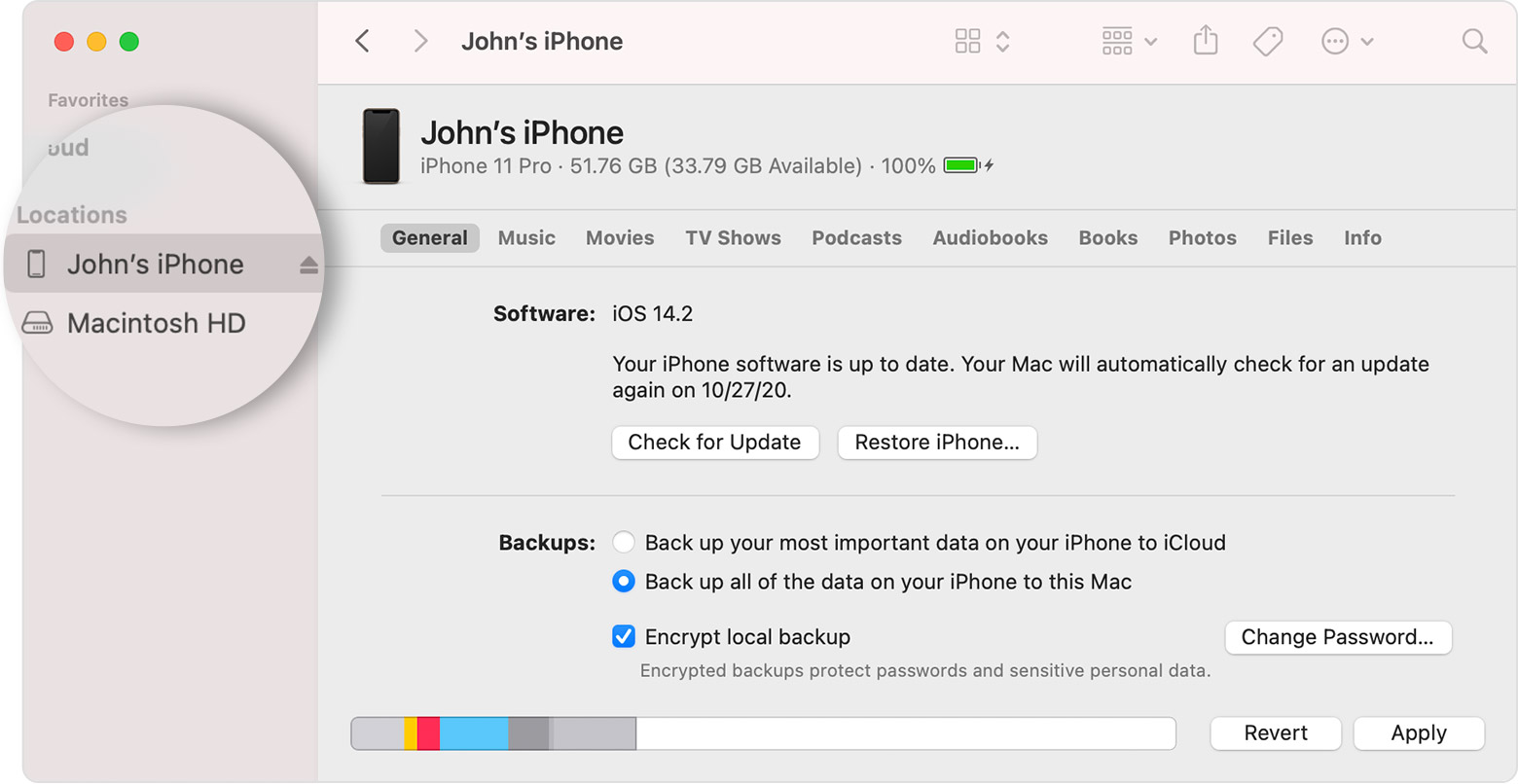
Krok 3Z pravé strany vyberte jakákoli data, která chcete. Zkontrolovat Synchronizujte [data] do iPadu.
Krok 4klikněte Sync.
Podobně můžete také povolit funkci pro synchronizaci iPadu přes Wi-Fi Nálezce > obecně > Ukažte tento iPad při připojení k Wi-Fi.
Mezi bezdrátovými metodami by měl být iCloud nejlepším způsobem, jak spravovat data iOS pomocí stejného Apple ID. V následujících dílech bude představen iCloud na Windows a Mac.
Část 4. Synchronizace iPadu s novým počítačem přes iCloud pro Windows
S iCloud pro Windows se vaše data automaticky synchronizují a stahují do různých zařízení. Můžete si vybrat celá nebo vybraná data, která chcete udržovat aktuální. Níže je uveden postup synchronizace iPadu s novým počítačem pomocí iCloud pro Windows.
Krok 1Stáhněte a nainstalujte iCloud pro Windows do počítače a spusťte jej. Budete požádáni o přihlášení ke svému účtu.
Krok 2Nastavte iCloud pro Windows a vyberte data, která chcete.
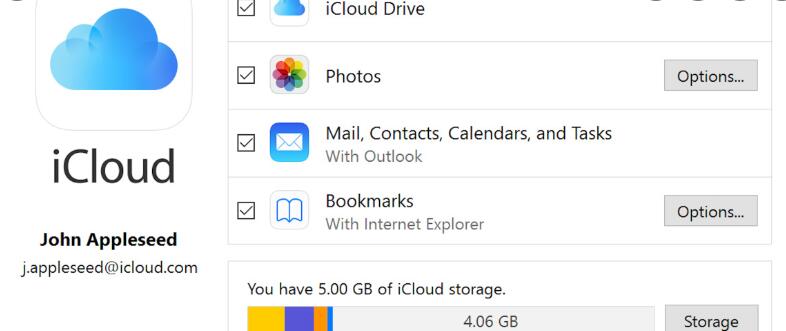
Krok 3V iPadu jděte na Nastavení > [tvé jméno] > iCloud pro synchronizaci souvisejících dat s počítačem.
Co když jste uživatelem Mac? Data iPadu můžete také synchronizovat s novým Macem a nemusíte stahovat iCloud. Nezastavuj se.
S FoneTrans pro iOS, budete mít svobodu přenášet data z iPhone do počítače. Můžete nejen přenášet iPhone textové zprávy do počítače, ale také fotografie, videa a kontakty lze snadno přesunout do PC.
- Přenášejte snadno fotografie, videa, kontakty, WhatsApp a další data.
- Náhled dat před přenosem.
- K dispozici jsou iPhone, iPad a iPod touch.
Část 5. Synchronizace iPadu s novým počítačem přes iCloud na Macu
Po povolení lze data iCloud synchronizovat mezi iOS, iPadOS, macOS a iCloud pro Windows. Uživatelé počítačů Mac mohou také synchronizovat data iPadu s počítačem prostřednictvím nastavení iCloud. Níže je ukázka, jak synchronizovat iPad s novým počítačem na Macu s iCloud.
Krok 1Na iPadu přejděte na Nastavení > [tvé jméno] > iCloud, abyste povolili všechna data, která chcete synchronizovat.
Krok 2Na Macu se přihlaste ke svému Apple ID prostřednictvím Apple menu > System Preferences > Apple ID > iCloud.
Krok 3Poté můžete vidět, že všechna dostupná data lze synchronizovat s Mac, klikněte na ně.
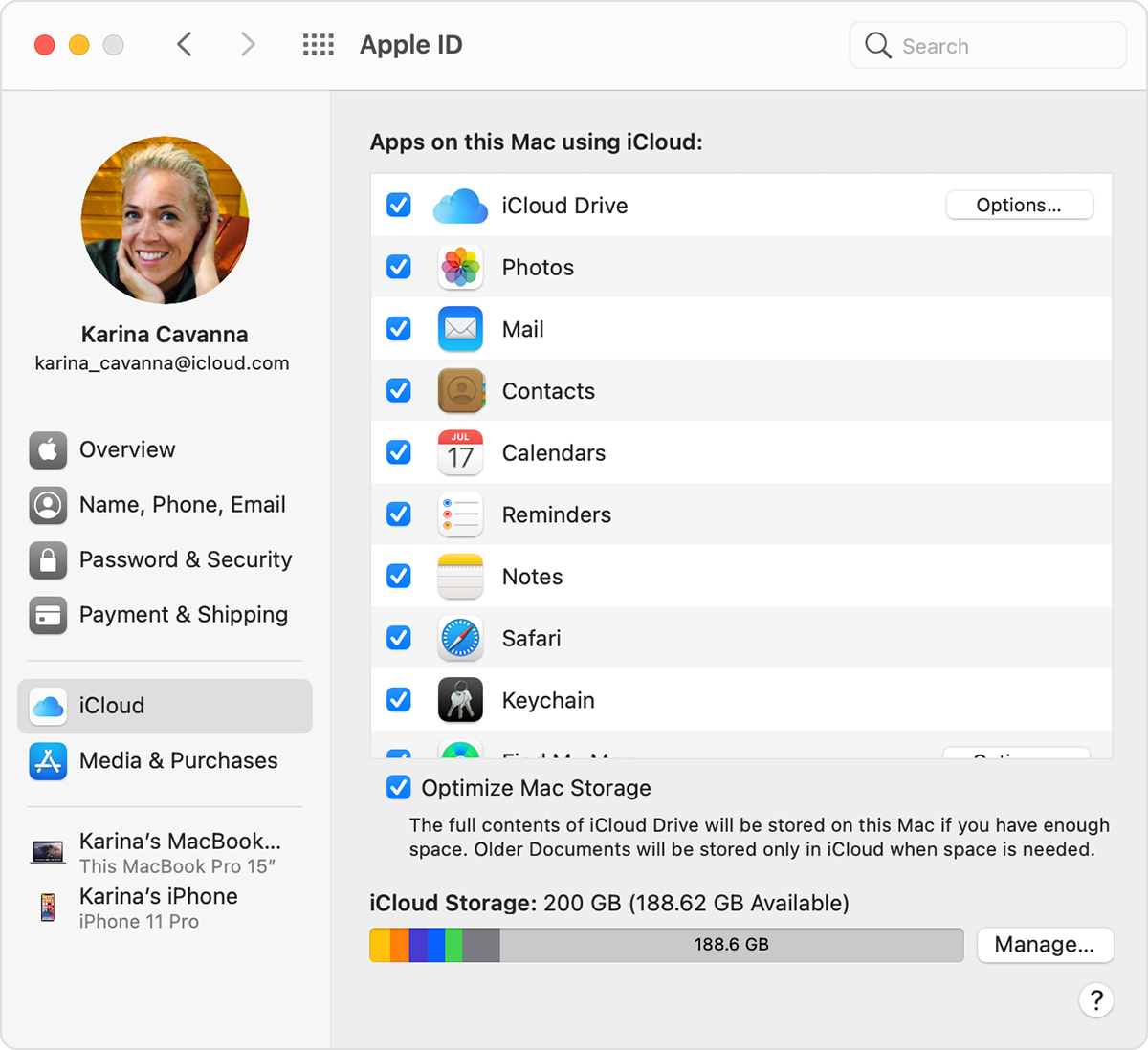
Oproti těmto metodám se doporučuje volit FoneTrans pro iOS na počítači pro synchronizaci iPadu s novým počítačem. Protože dokáže synchronizovat data zcela nebo selektivně bez omezení. Můžete volně převádět, co chcete.
Část 6. Nejčastější dotazy o synchronizaci iPadu s novým počítačem
1. Jak resetuji svůj iPad z jiného počítače?
Připojte iPad k počítači a spusťte iTunes nebo Finder. Klikněte na ikonu zařízení a klikněte Obnovit iPad tlačítko poté. Váš iPad bude resetován.
2. Jak mohu synchronizovat vše na svém iPadu?
Můžete zkusit FoneTrans pro iOS v počítači pro synchronizaci dat iPadu. Bez ohledu na to, zda chcete přenést data do jiného zařízení iOS nebo počítače, tento nástroj vám pomůže jedním kliknutím dokončit to, co chcete.
3. Jak připojím svůj iPad k notebooku se systémem Windows 10?
Nejprve můžete iPad připojit k notebooku pomocí USB kabelu. Pokud se vám nelíbí fyzické připojení, můžete povolit funkci synchronizace iPadu přes Wi-Fi.
4. Jak synchronizuji svůj iPad s jiným zařízením?
Druhé zařízení můžete úplně resetovat a použít QuickStart k synchronizaci iPadu ze starého zařízení. Můžete také zálohovat iPad do počítače a poté zálohu obnovit na druhém zařízení. Konečně, FoneTrans pro iOS je to, co byste si neměli nechat ujít. Měl by to být ten nejmocnější nástroj, jaký jste kdy vyzkoušeli.
A je to. Každé řešení v tomto příspěvku je osvědčené a snadné, můžete je podle toho vyzkoušet. A FoneTrans pro iOS je nejvíce doporučován, protože poskytuje jednoduché, ale profesionální funkce, které vám pomohou rychle přenést všechna data. Proč si nestahovat a užívat si jeho výhod!
S FoneTrans pro iOS, budete mít svobodu přenášet data z iPhone do počítače. Můžete nejen přenášet iPhone textové zprávy do počítače, ale také fotografie, videa a kontakty lze snadno přesunout do PC.
- Přenášejte snadno fotografie, videa, kontakty, WhatsApp a další data.
- Náhled dat před přenosem.
- K dispozici jsou iPhone, iPad a iPod touch.
